FSC-BW236 指令手册
介绍
描述
本设计指南适用于工程师开发 FSC-BW236 Wi-Fi SoC 模组
模组默认参数
Bluetooth Mode |
LE-Peripheral |
Bluetooth Name |
FSC-BW236-LE |
Wi-Fi Mode |
STA Mode |
Local AP SSID |
FSC-BW236-AP |
Local AP Password |
12345678 |
Local AP IP Address |
192.168.1.1 |
UART Baudrate |
115200/8/N/1 |
硬件说明
引脚图
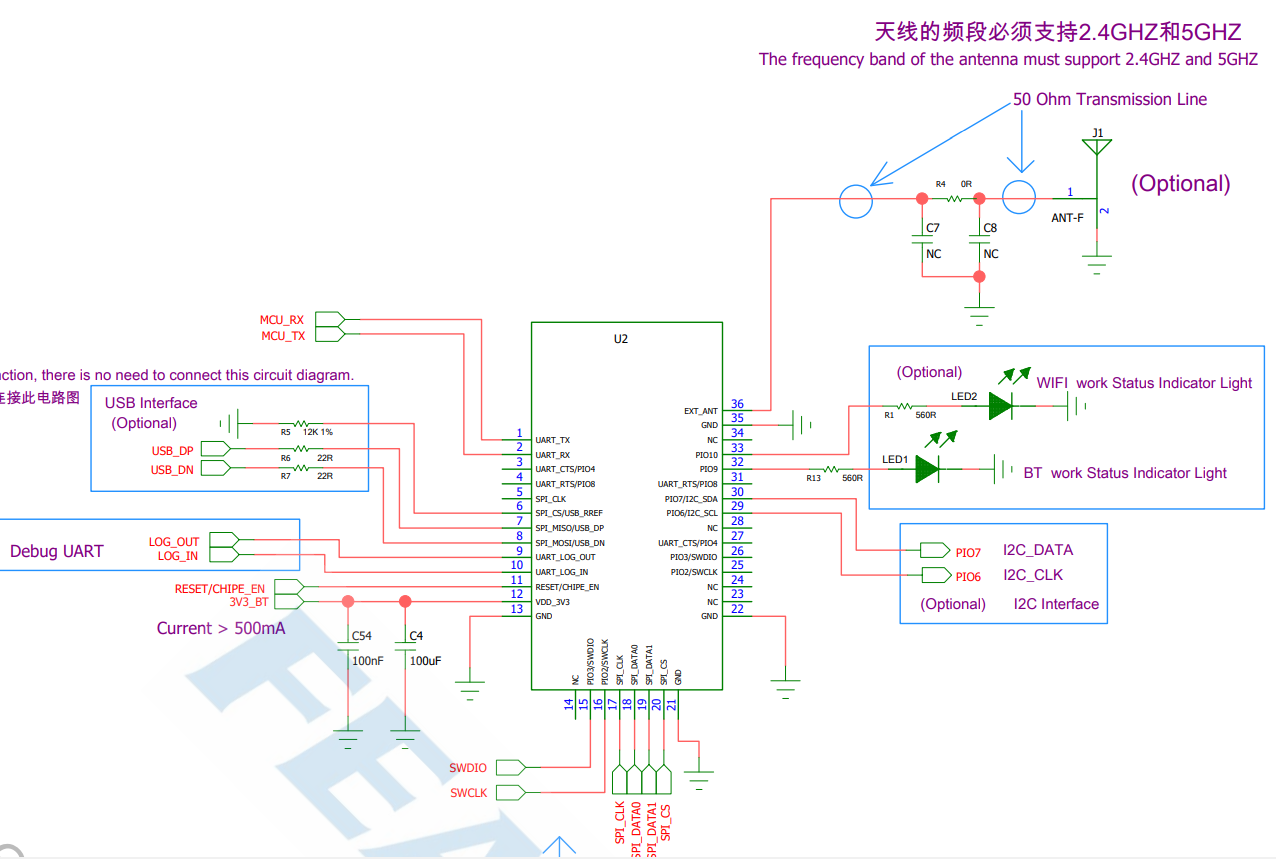
引脚描述
Pin |
Pin Name |
Type |
Pin Descriptions |
|---|---|---|---|
1 |
UART_TX |
O |
串口TX |
2 |
UART_RX |
I |
串口RX |
3 |
UART_CTS |
I |
串口流控脚(高电平生效) |
4 |
UART_RTS |
O |
串口流控脚(高电平生效) |
9 |
UART_LOG_OUT |
O |
模块调试串口TX |
10 |
UART_LOG_IN |
I |
模块调试串口RX |
11 |
RESET/CHIP_EN |
I/O |
复位脚, 低电平有效 |
12 |
VDD_3V3 |
VDD |
3.3V供电 |
13 |
GND |
VSS |
接地 |
21 |
GND |
VSS |
接地 |
22 |
GND |
VSS |
接地 |
32 |
LED0 |
I/O |
蓝牙已连接输出高电平 |
33 |
LED1 |
I/O |
Wi-Fi已连接输出高电平 |
35 |
GND |
VSS |
接地 |
36 |
EXT_ANT |
ANT |
改变天线附近的0欧电阻, 可以外接蓝牙天线 |
硬件设计说明
模组简易测试只需要连接VDD/GND/UART_RX/UART_TX即可使用
编程手册只提供简单的IO口说明, 更详细的说明及注意事项请参考设计文档
画完原理图后请发给飞易通进行审核,避免蓝牙或Wi-Fi距离达不到最佳效果
功能说明
硬件接口
GPIO
PWM
UART
SPI SLAVE
I2S Master/Slave
Analog Input/Output
支持蓝牙协议
GATTS (Generic Attribute Profile LE-Peripheral role)
GATTC (Generic Attribute Profile LE-Central role)
支持Wi-Fi协议
TCP (Transmisson Control Protocol)
UDP (USER Datagram Protocol)
HTTP (Hypertext Transfer Protocol)
MQTT (Message Queuing Telemetry Transport)
WEB SOCKET
指令说明
规范说明
适用于整个文档
{} : 包括与{…}中的内容为可选项
<< : 主机发给模组的 COMMAND
>> : 模组回复主机的 RESPONSE/EVENT
指令格式
所有的指令使用 AT 开头,使用 <CR><LF> 结尾
<CR> 代表回车符,对应 HEX 为 0x0D
<LF> 代表换行符,对应 HEX 为 0x0A
若指令包含参数,参数应使用 = 分隔
若指令包含多项参数,参数应使用 , 分隔
若指令有响应返回,响应使用 <CR><LF> 开始,使用 <CR><LF> 结束
模组应当总是返回指令执行的结果 (成功返回 OK,失败时返回 ERR<code>)
Error Code |
Meaning |
|---|---|
001 |
Failed |
002 |
Invalid parameter |
003 |
Invalid state |
004 |
Command mismatch |
005 |
Busy |
006 |
Command not supported |
007 |
Profile not turned on |
008 |
No memory |
Others |
Reserved for future use |
Event格式
所有的事件使用<CR><LF>开始, 使用<CR><LF>结束
若事件包含参数, 参数应位于 “=” 后面
若事件包含多项参数, 参数应使用 “,” 分割
指令表
通用指令
AT - 串口测试指令
Command |
AT |
Response |
OK |
Description |
通过AT指令测试串口通信是否正常 |
AT+VER - 读取固件版本
Command |
AT+VER |
Response |
+VER=Param1,Param2 |
|
模块类型 |
|
固件版本 |
AT+BAUD - 查询/设置串口波特率
Command |
AT+BAUD{=Param} |
|
2400/4800/9600/19200/38400/57600/115200(default)/128000/
230400/256000/460800/512000/921600/1000000/1382400
2000000/3000000/4000000/5000000/6000000
|
Response |
+BAUD=Param |
|
返回当前所设置的波特率 |
Description |
修改波特率后,重启模块生效 |
AT+TPMODE - 查询/设置透传模式
Command |
AT+TPMODE{=Param} |
|
1:开启透传模式
0:关闭透传模式
|
Response |
+TPMODE=Param |
|
返回当前透传模式设置 |
Description |
当透传模式开启,并建立了 TCP, GATT 等连接,模块串口将输出从远端收到的原始数据,模块串口接收到的数据也将直接发送至远端。当透传模式关闭,任何状态下,模块串口对接收到的数据只做指令处理,模块从远端接收的数据,将从串口以指令格式输出。 |
AT+LPM - 进入低功耗模式
Command |
AT+LPM{=Param} |
|
1:进入轻度休眠
2:进入深度休眠
|
Response |
OK |
Description |
模块进入轻度休眠后,和热点已经TCP均保持连接,可通过WLAN数据唤醒,功耗在30mA左右。
模块进入深度休眠后,将停止所有功能,功耗在 10uA 左右。拉高模块第7脚即可唤醒。
|
AT+SCAN - 扫描周围设备
Command |
AT+SCAN=Param1{,Param2}{,Param3} |
|
5:扫描周围热点
1:扫描蓝牙设备
0:停止扫描
|
|
只在扫描蓝牙设备时起作用,指定扫描时长(单位秒),超时后自动停止 |
|
只在扫描蓝牙设备时起作用,指定蓝牙设备名扫描一段时间,超时后自动停止 |
Response |
+SCAN=param1,param2,param3,param4,param5,param6 |
|
扫描WIFI设备时, 此参数表示扫描序号;扫描蓝牙设备时,此参数表示扫描序号 |
|
扫描WIFI设备时, 此参数固定为5; 扫描蓝牙设备时, 此参数表示蓝牙设备地址类型 |
|
扫描WIFI设备时, 此参数表示热点的地址码;扫描蓝牙设备时,此参数表示蓝牙设备地址码 |
|
扫描WIFI设备时, 此参数表示模块与热点的之间的信号值;扫描蓝牙设备时,此参数表示模块与蓝牙设备之间的信号值 |
|
扫描WIFI设备时, 此参数表示热点名称长度;扫描蓝牙设备时,此参数表示蓝牙设备名长度 |
|
扫描WIFI设备时, 此参数表示热点名称; 扫描蓝牙设备时,此参数表示蓝牙设备名 |
Description |
扫描周围热点时,模块需处于 STA 模式,即+ROLE=1
扫描蓝牙设备时,模块需处于蓝牙主端模式,即+MODE=1
|
AT+REBOOT - 软件复位
Command |
AT+REBOOT |
Response |
OK |
Description |
模块将复位 |
AT+RESTORE - 恢复出厂设置
Command |
AT+RESTORE |
Response |
OK |
Description |
模块将恢复为出厂设置并重启 |
AT+BTEN - 开关蓝牙
Command |
AT+BTEN{=Param} |
|
0-关闭蓝牙 1-打开蓝牙 |
Description |
打开关闭蓝牙设置只在当前生效,重启后失效 |
AT+STAT - 查询模块连接状态
Command |
AT+STAT |
Response |
+STAT=Param1, Param2, Param3, Param4, Param5, Param6, Param7 |
|
蓝牙从模式下的连接状态 |
|
蓝牙主模式下的连接状态 |
|
Wi-Fi连接状态 |
|
Tcp Server连接状态 |
|
Tcp Client连接状态 |
|
SSL client连接状态 |
|
MQTT连接状态 |
Description |
0: 未初始化
1 :空闲
2: 正在连接
3: 已连接
|
AT+DSCA - 断开Wi-Fi或蓝牙连接
Command |
AT+DSCA=Param |
|
1:断开模块与热点的连接
2:断开模块与蓝牙的连接
|
Response |
OK |
Description |
STA模式断开连接和蓝牙从模式断开连接 |
蓝牙指令
AT+ADDR/LEADDR - 查询BLE蓝牙MAC地址
Command |
AT+ADDR/LEADDR |
Response |
+ADDR/LEADDR=Param |
|
模块的BLE蓝牙MAC地址(12 Bytes ASCII) |
Description |
蓝牙地址码只支持查询,不支持设置 |
AT+NAME/LENAME - 查询/设置BLE蓝牙名称
Command |
AT+NAME/LENAME{=Param1{,Param2}} |
|
BLE蓝牙名称(1~25 Bytes ASCII) |
|
使能MAC地址后缀(0/1,default:1)
0: 关闭后缀
1: 开启后缀“-XXXX”(MAC地址后4Byte)
|
Response |
+NAME/LENAME=Param |
Description |
如果存在参数则设置蓝牙名称,否则只是读取 |
AT+GATTSEND - 从模式发送BLE数据
Command |
AT+GATTSEND=Param1,Param2 |
|
需要发送的数据长度 |
|
需要发送的数据内容 |
Response |
OK |
Description |
数据长度应小于1000 |
AT+MODE: 查询/设置蓝牙模式
Command |
AT+MODE{=Param} |
|
0:蓝牙从模式
1:蓝牙主模式
|
Response |
+MODE=Param |
Description |
设置完成后模块会自动重启 |
AT+LECONN - 主模式下连接远端设备
Command |
AT+LECONN=Param1,Param2 |
|
远端设备地址类型(0:public,1:random) |
|
远端设备地址码 |
Response |
OK |
Description |
需要在蓝牙主模式下(+MODE=1)才能生效 |
AT+GATTAC - 主模式下查询/设置上电自动连接
Command |
AT+GATTAC{=Param} |
|
0:关闭上电自动连接
1:开启上电自动连接(default)
|
Response |
+GATTAC=Param |
Description |
设置完成后重启生效 |
AT+LESEND - 主模式下发送BLE数据
Command |
AT+LESEND=Param1,Param2 |
|
需要发送的数据长度 |
|
需要发送的数据内容 |
Response |
OK |
Description |
数据长度应小于1000 |
Wi-Fi指令
AT+ROLE - 查询/设置Wi-Fi模式
Command |
AT+ROLE{=Param} |
|
1:STA模式
2:AP模式
3:STA+AP共存模式
|
Response |
+ROLE=Param |
Description |
设置完成后模块会自动重启 |
AT+RAP - 查询已设置热点/连接热点
Command |
AT+RAP{=Param1}{,Param2} |
|
热点的名称 |
|
热点的密码,如果没密码则此处为空 |
Response |
+RAP=Param1,Param2 |
Description |
需要在STA模式或AP+STA共存模式下发送此命令,即+ROLE=1或3
模块会自动适配WEP/WPA/WPA2等加密方式
|
AT+BRAP - 以热点地址码连接热点
Command |
AT+BRAP{=Param1}{,Param2} |
|
热点的地址码 |
|
热点的密码,如果没密码则此处为空 |
Response |
+BRAP=Param1,Param2 |
Description |
需要在STA模式或AP+STA共存模式下发送此命令,即+ROLE=1或3
模块会自动适配WEP/WPA/WPA2等加密方式
|
AT+CAP - 清除已设置的热点信息
Command |
AT+CAP |
|
None |
Response |
OK |
Description |
Clear Connected AP’s Information |
AT+BSSID - 查询模块已连接热点的MAC
Command |
AT+BSSID |
Response |
+BSSID=Param |
Description |
如果返回ERR003, 则表示模块当前没有连接到热点 |
AT+LIP - 查询模块当前IP地址
Command |
AT+LIP |
Response |
+LIP=Param |
Description |
如果返回为0.0.0.0, 则表示模块当前没有连接到热点 |
AT+MDNSEN - 查询/设置MDNS功能
Command |
AT+MDNSEN{=Param} |
|
0:关闭MDNS功能(default)
1:开启MDNS功能
|
Response |
+MDNSEN=Param |
AT+DHCP - 查询/设置DHCP模式
Command |
AT+DHCP{=Param} |
|
0:使用静态IP
1:使用动态IP(default)
|
Response |
+DHCP=Param |
Description |
使用静态IP进行连接时,需设置并保证静态IP、掩码、网关、DNS设置正确,否则网络通信可能存在问题 |
AT+SIP - 查询/设置静态IP
Command |
AT+SIP{=Param} |
|
IPV4地址 |
Response |
+SIP=Param |
Description |
只在静态IP模式下生效,即+DHCP=0 |
AT+GW - 查询/设置网关
Command |
AT+GW{=Param} |
|
IPV4地址 |
Response |
+GW=Param |
Description |
只在静态IP模式下生效,即+DHCP=0 |
AT+MASK - 查询/设置子网掩码
Command |
AT+MASK{=Param} |
|
IPV4地址 |
Response |
+MASK=Param |
Description |
只在静态IP模式下生效,即+DHCP=0 |
AT+DNS - 查询/设置DNS地址
Command |
AT+DNS{=Param} |
|
IPV4地址 |
Response |
+DNS=Param |
Description |
只在静态IP模式下生效,即+DHCP=0,如果DNS不匹配将无法访问外网 |
AT+APAC - 查询/设置上电自动连接热点
Command |
AT+APAC{=Param} |
|
0:关闭上电自动连接热点
1:开启上电自动连接热点(default)
|
Response |
+APAC=Param |
Description |
该指令在STA模式或STA+AP共存模式下生效,即+ROLE=1或3 |
AT+RSSI - 查询与热点之间的信号强度
Command |
AT+RSSI |
Response |
+RSSI=Param |
|
RSSI value (-99 ~ 0) |
Description |
未连接热点时,RSSI的查询结果为0 |
AT+MAC - 查询模块Wi-Fi MAC地址
Command |
AT+MAC |
Response |
+MAC=Param |
|
模块的Wi-Fi MAC地址(12 Bytes ASCII) |
Description |
MAC地址只支持查询, 不支持设置 |
AT+SCFG - 快速配网
Command |
AT+SCFG=Param |
|
1:开始简易配网
2:开始airkiss配网
0:停止配网
|
Response |
OK |
Note |
需分别配合 FeasyWiFi 和 airkiss APP 使用 |
AT+WEBCFG - 开启网页配网模式
Command |
AT+WEBCFG=Param |
|
0:开始网页配网
1:停止网页配网
|
Response |
OK |
Description |
需要模块处于AP模式下,即+ROLE=2 |
AT+WPSCFG - 开启WPS配网模式
Command |
AT+WPSCFG=Param |
|
1:开始WPS配网 |
Response |
OK |
AT+LAP - 查询/设置AP模式参数
Command |
AT+LAP{=Param1,Param2,Param3} |
|
模块作为热点时的名称 |
|
模块作为热点时的密码 |
|
模块作为热点时的IP |
Response |
+LAP=Param1, Param2, Param3 |
Description |
若要将模块配置成 OPEN 加密方式的热点, 则第二个参数可以不用设置, 如AT+LAP=FSC-BW236-AP,192.168.1.1 |
TCP指令
AT+SOCK - 查询和设置SOCKET
Command |
AT+SOCK{=Param1,Param2,Param3,Param4} |
|
协议类型(TCPS,TCPC,UDP,SSL) |
|
模块端口号 |
|
远端地址 |
|
远端端口号 |
Response |
+SOCK=Param1, Param2, Param3, Param4 |
Decription |
模块上电后默认开启TCP SERVER, 默认端口9100
将模块设置成 TCP server 时,Param3 和 Param4 可以缺省
将模块设置成 UDP 时,Param3 和 Param4 可以缺省
|
AT+WLANC - 启动SOCKET/MQTT
Command |
AT+WLANC=Param |
|
1 or 2:Wi-Fi回连,需要在+RAP已设置的情况下(建议直接用AT+RAP指令替代)
3:启动TCP/UDP/SSL等
4:连接MQTT或云平台
5:启动WEBSOCKET
|
Response |
OK |
Description |
需要在SOCKET连接或者MQTT连接参数都正确设置后再发此条指令 |
AT+MAXCON - 查询/设置模块作为TCP Server时的最大连接数
Command |
AT+MAXCON=Param |
|
最大连接数 |
Response |
+MAXCON=Param |
Description |
模块作为TCP Server的最大连接数默认为3 |
AT+WFSEND - 发送SOCKET数据给远端设备
Command |
AT+WFSEND=Param1,Param2,Param3 |
|
TCP/UDP连接的ID |
|
发送数据长度(不超过1460字节) |
|
发送数据内容 |
Response |
OK |
Description |
模块作为 TCP server 时,默认最多可以被 3 个远端 client 连接,则 3路连接的 ID 号分别为 0, 1, 2;
模块作为 TCP client 时,通信的 ID 号为MAXCON 的设定值, 默认为3;
模块开启 UDP 时,通信的 ID 号为 MAXCON+1, 默认为4。
通信 ID 会随 MAXCON 的设定值而变化,如 MAXCON 为 6, 则作为 TCPserver 的 ID 为 0~5, 作为 TCP client 的 ID 号为 6, 作为 UDP 的 ID 号为7
|
AT+CLOSE - 断开TCP Client与服务器的连接
Command |
AT+CLOSE |
Response |
OK |
Description |
模块作为TCP Client模式与服务器连接时, 可通过此条指令断开与服务器的连接 |
WEBSOCKET指令
AT+WEBSOCK - 查询/设置WEBSOCKET地址
Command |
AT+WEBSOCK=Param1,Param2 |
|
WSC :模块作为Client
WSS :模块作为Server
|
|
模块作为Client时,此处为远端Server地址;模块作为Server时,此处为模块地址; |
Response |
+WEBSOCK=Param1,Param2 |
Description |
Param2地址格式为需要以ws://或wss://开头, 如果需要指定端口的话, 在地址后面跟:指定端口 |
Note
端口设置可以缺省, 当没有指定端口时, ws默认以80端口连接,wss默认以443端口连接
WEBSOCKET跟TCP功能有冲突,不能同时使用
AT+WSSEND - 发送websocket数据
Command |
AT+WSSEND=Param1{,Param2},Param3,Param4 |
|
WSC :模块作为Client
WSS :模块作为Server
|
|
指定需要发送的客户端ID, 只在模块作为Server时需要此参数 |
|
数据长度 |
|
数据 |
Response |
OK |
Description |
模块作为Server时默认支持一个Client接入, 所以发送数据时Param2为1 |
AT+WSCLS - 关闭WEBSOCKET
Command |
AT+WSCLS |
Response |
OK |
Description |
断开跟远程的连接&关闭模块的Server |
AT+WSSTAT - 查询WEBSOCKET状态
Command |
AT+WSSTAT |
Response |
+WSSTAT=Param1,Param2 |
Description |
返回CLient和Server的状态 |
HTTP指令
AT+HTTP - 访问HTTP服务器
Command |
AT+HTTP=Param1,Param2,Param3{,Param4} |
|
HTTP请求方法, 目前只支持GET和POST |
|
HTTP服务服务器地址 |
|
HTTP访问目录 |
|
断点续传支持,可缺省,格式为Range:bytes=起始字节-终止字节 |
Response |
OK |
Description |
AT+HTTP用于访问HTTP服务器. 如果需要访问HTTPS服务器, 请用AT+HTTPS指令替代
HTTP服务器默认访问端口为80, HTTPS服务器默认访问端口为443,如果需要修改访问端口, 请在服务器地址后面跟:指定端口, 例如指定端口为778, 则可以用192.168.0.179:778
|
Note
用户可用http://httpbin.org 进行测试
MQTT指令
AT+BROKER - 查询/设置MQTT broker地址
Command |
AT+BROKER{=Param} |
|
MQTT服务器地址 |
Response |
+BROKER=Param |
Description |
用户可用gpssensor.ddns.net 进行测试 |
AT+CLIENTID - 查询/设置MQTT Client ID
Command |
AT+CLIENTID{=Param} |
|
MQTT Client ID |
Response |
+CLIENTID=Param |
AT+USERNAME - 查询/设置MQTT USERNAME
Command |
AT+USERNAME{=Param} |
|
MQTT USERNAME |
Response |
+USERNAME=Param |
AT+MQTTPWD - 查询/设置MQTT password
Command |
AT+MQTTPWD{=Param} |
|
MQTT Password |
Response |
+MQTTPWD=Param |
AT+SUBTPC - 查询/订阅 MQTT主题
Command |
AT+SUBTPC{=Param1,Param2} |
|
Topic |
|
QOS值, 只能为0,1或者2 |
Response |
+SUBTPC=Param1,Param2 |
Note
重复订阅同名TOPIC,指令会返回错误
当前最大支持订阅5个不同Topic,如不满足使用需求,在实际使用中建议用户先搭配通配符使用
AT+UNSUBTPC - 取消订阅 MQTT主题
Command |
AT+UNSUBTPC=Param |
|
指定需要取消订阅的Topic |
Response |
OK |
Description |
取消订阅主题不需要指定QOS值 |
AT+UNSUBALL - 取消订阅全部MQTT主题
Command |
AT+UNSUBALL |
Response |
OK |
AT+MQTTSEND - 发送MQTT数据
Command |
AT+MQTTSEND=Param1,Param2,Param3,Param4 |
|
发布主题 |
|
QOS(0,1,2) |
|
数据长度 |
|
数据内容 |
Response |
OK |
AT+MQTTMODE - 查询/设置MQTT模式
Command |
AT+MQTTMODE{=Param} |
|
0: 连接普通MQTT服务器(默认)
1: 连接阿里云平台
2: 连接腾讯云平台
|
Response |
OK |
Description |
通过切换不同的模式, 模块以MQTT的方式连接不同的云平台 |
AT+MQTTS - 查询/设置 MQTT开启SSL/TLS加密
Command |
AT+MQTTS{=Param} |
|
0: 关闭SSL/TLS加密(默认)
1: 开启SSL/TLS加密
|
Response |
+MQTTS=Param |
Note
如果用户需要使用SSL/TLS加密, 并使用自定义TLS证书, 请联系FAE处理
AT+MQTTPORT - 查询/设置 MQTT端口
Command |
AT+MQTTPORT{=Param} |
|
MQTT端口值, 默认为1883 |
Response |
+MQTTPORT=Param |
Descrirtion |
需要根据服务器实际端口来设置 |
AT+MQTTKAI - 查询/设置 MQTT保活心跳时间
Command |
AT+MQTTKAI{=Param} |
|
MQTT保活时间, 单位为秒, 默认为60秒 |
Response |
+MQTTKAI=Param |
Note
请根据实际平台的使用限制来设置, 常见平台如阿里云的MQTT保活时间要求为30秒~1200秒
当设备意外断开连接超过{保活心跳时间*1.5}时,服务器会自动断开连接
AT+MQTTVER - 查询/设置 MQTT版本
Command |
AT+MQTTVER{=Param} |
|
MQTT版本(3或者4,默认为3) |
Response |
+MQTTVER=Param |
Note |
Note
当需要增加对消息队列(MQ)的支持时, 需要将版本修改为4, 否则不要修改此值
AT+MQTTCLS - 关闭MQTT连接
Command |
AT+MQTTCLS |
Response |
OK |
云平台相关指令(三元组)
AT+DEVNAME - 查询/设置Device Name
Command |
AT+DEVNAME{=Param} |
|
Device Name |
Response |
+DEVNAME=Param |
AT+PROKEY - 查询/设置Product Key
Command |
AT+PROKEY{=Param} |
|
Product Key |
Response |
+PROKEY=Param |
AT+DEVSECRET - 查询/设置Device Secret
Command |
AT+DEVSECRET{=Param} |
|
Device Secret |
Response |
+DEVSECRET=Param |
固件升级(远程OTA)
AT+OTA - 远程OTA
Command |
AT+OTA=Param |
|
需要升级的固件名 |
Response |
OK |
Description |
固件名由工程或技术支持人员提供,升级成功后模块会返回$OTA=1 |
Note
升级过程中不要操作其它指令或者功能,不然可能会导致升级失败或者意外的情况
Events表
MQTT指示
+MQTTSTAT - MQTT状态
Format |
+MQTTSTAT=Param |
|
(0) 未初始化
(1) 未连接
(2) 连接中
(3) 已连接
|
+MQTTDATA - MQTT接收数据
Format |
+MQTTDATA=Param1,Param2,Param3 |
|
Topic |
|
Payload length |
|
Payload |
WEBSOCKET指示
+WSSTAT - WEBSOCKET状态
Format |
+WSSTAT=Param1,Param2 |
|
CLient状态 | (0) 未初始化 | (1) 未连接 | (2) 连接中 | (3) 已连接 |
|
Server状态 | (0) 未初始化 | (1) 未连接 | (2) 连接中 | (3) 已连接 |
SSL指示
+SSLSTAT - SSL Client状态
Format |
+SSLSTAT=Param |
|
(0) 未初始化
(1) 未连接
(2) 连接中
(3) 已连接
|
+SSLDATA - SSL接收数据
Format |
+SSLDATA=Param1,Param2 |
|
Payload length |
|
Payload |
SOCKET指示
+WFDATA - SOCKET接收数据
Format |
+WFDATA=Param1,Param2,Param3 |
|
TCP/UDP连接的ID |
|
Payload length |
|
Payload |
Note
连接ID的具体说明查看AT+WFSEND指令
GATT指示
+GATTSTAT - GATT状态
Format |
+GATTSTAT=Param |
|
(0) 未初始化
(1) 未连接
(2) 连接中
(3) 已连接
|
+GATTDATA - GATT接收数据
Format |
+GATTDATA=Param1,Param2 |
|
Payload length |
|
Payload |
应用场景
TCP Server应用
Note
若要使用数据透传,在设置 Wi-Fi 模式前发送 AT+TPMODE=1 即可
模块默认处于STA模式,步骤1可省略
模块默认会开启一个端口号为9100的TCP server,步骤4和5可省略
TCP Client应用
Note
若要使用数据透传,在设置 Wi-Fi 模式前发送 AT+TPMODE=1 即可
模块默认处于STA模式,步骤1可省略
模块连接远端服务器时, 需要保证远端服务器端口可访问, 如关闭网络防火墙等
UDP应用
Note
若要使用数据透传,在设置 Wi-Fi 模式前发送 AT+TPMODE=1 即可
MQTT应用
Note
需要先订阅主题再发起连接
需要MQTTMODE=0,即普通MQTT服务器模式
如果服务器开启了SSL/TLS, 在连接前需要增加设置指令AT+MQTTS=1
其它设置请参考MQTT指令部分说明
阿里云平台应用
Note
MQTT正式连接AT+WLANC=4之前, 必须至少先订阅一个主题
模块默认处于STA模式,步骤1可省略
已连接模式下透传模式的切换
Note
透传模式只在蓝牙、TCP/UDP等已连接的情况下生效,所以退出透传的方法也只在这种情况下生效, 正常情况直接发送指令就行
注意以上收发的数据格式有别于AT正常指令, 正常AT指令是以**<CR><LF>**结尾的, 而以上数据不附带任何结束符
配网及空中升级
指令的方式空中升级
Note
空中升级固件存于特定服务器上, 并与模块绑定, 可按客户需求更换服务器地址或升级方式
因为要访问特定服务器, 所以需要热点支持访问外网
FeasyWiFi配网及OTA使用说明

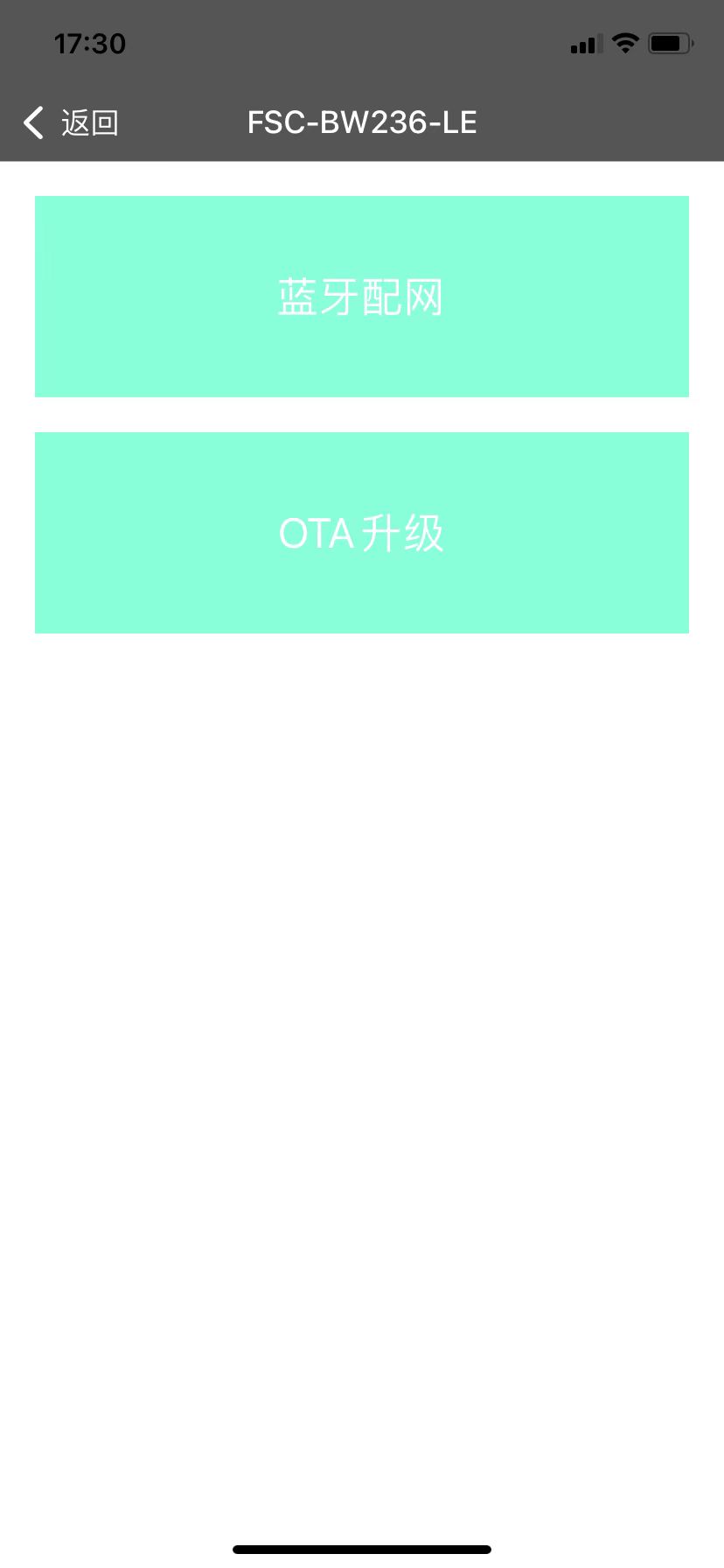
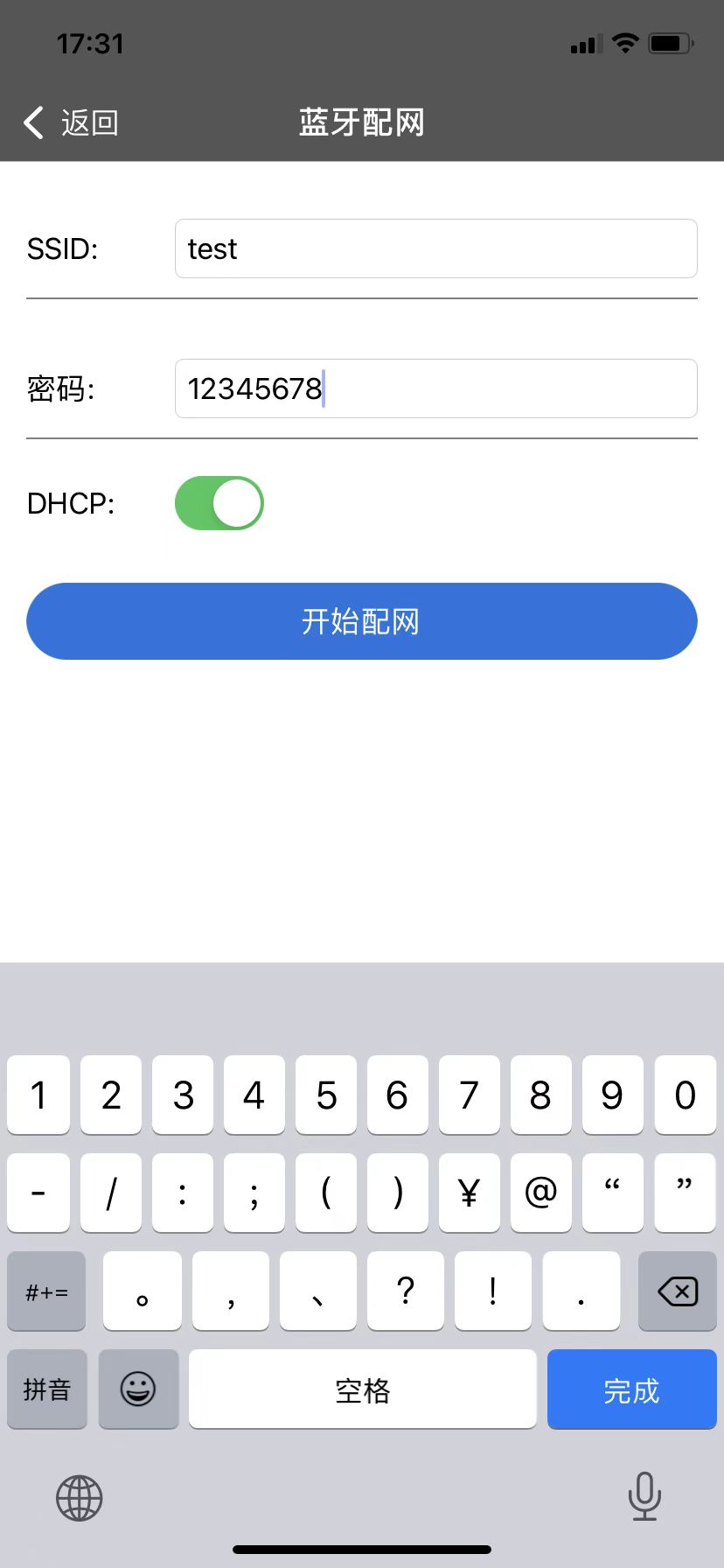
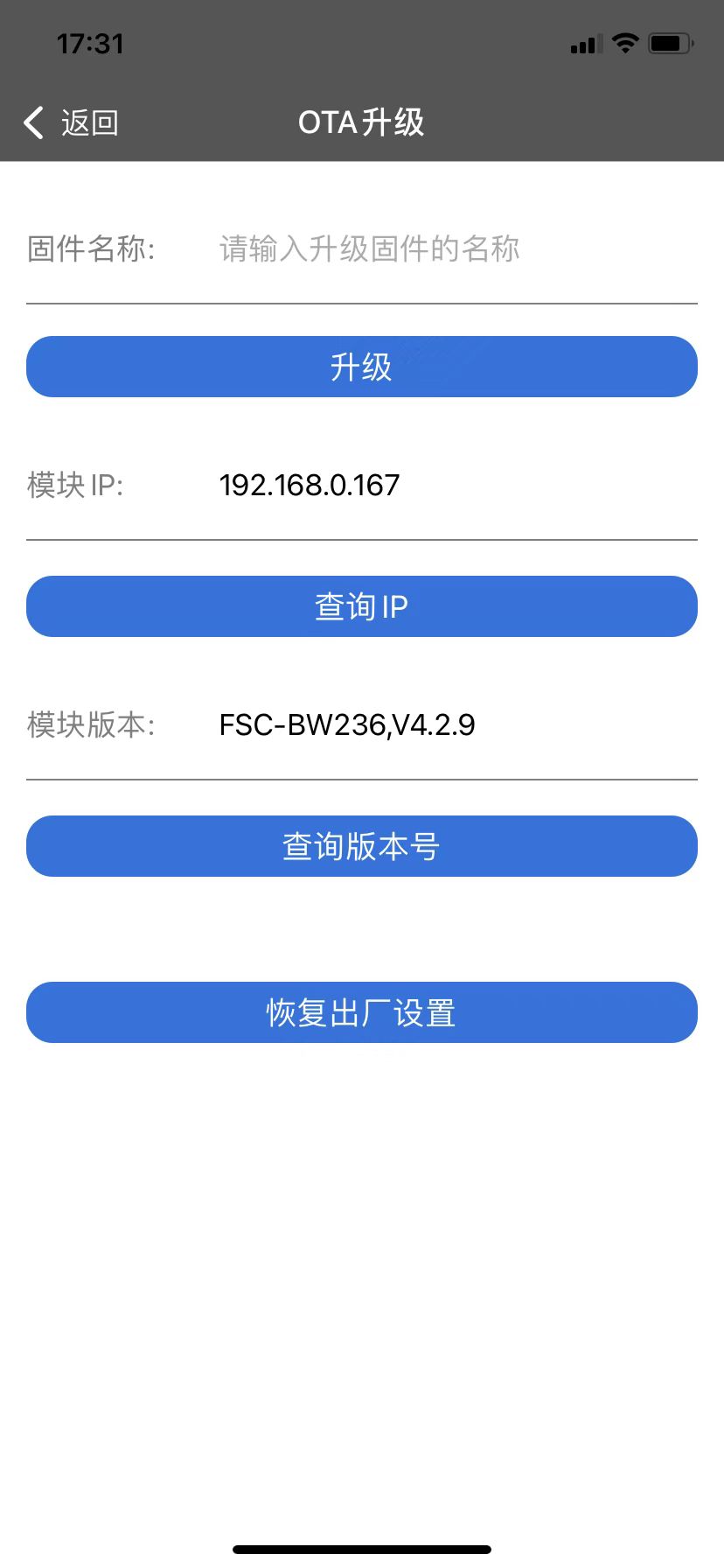
Note
需要热点支持访问外网
微信小程序配网及OTA使用说明
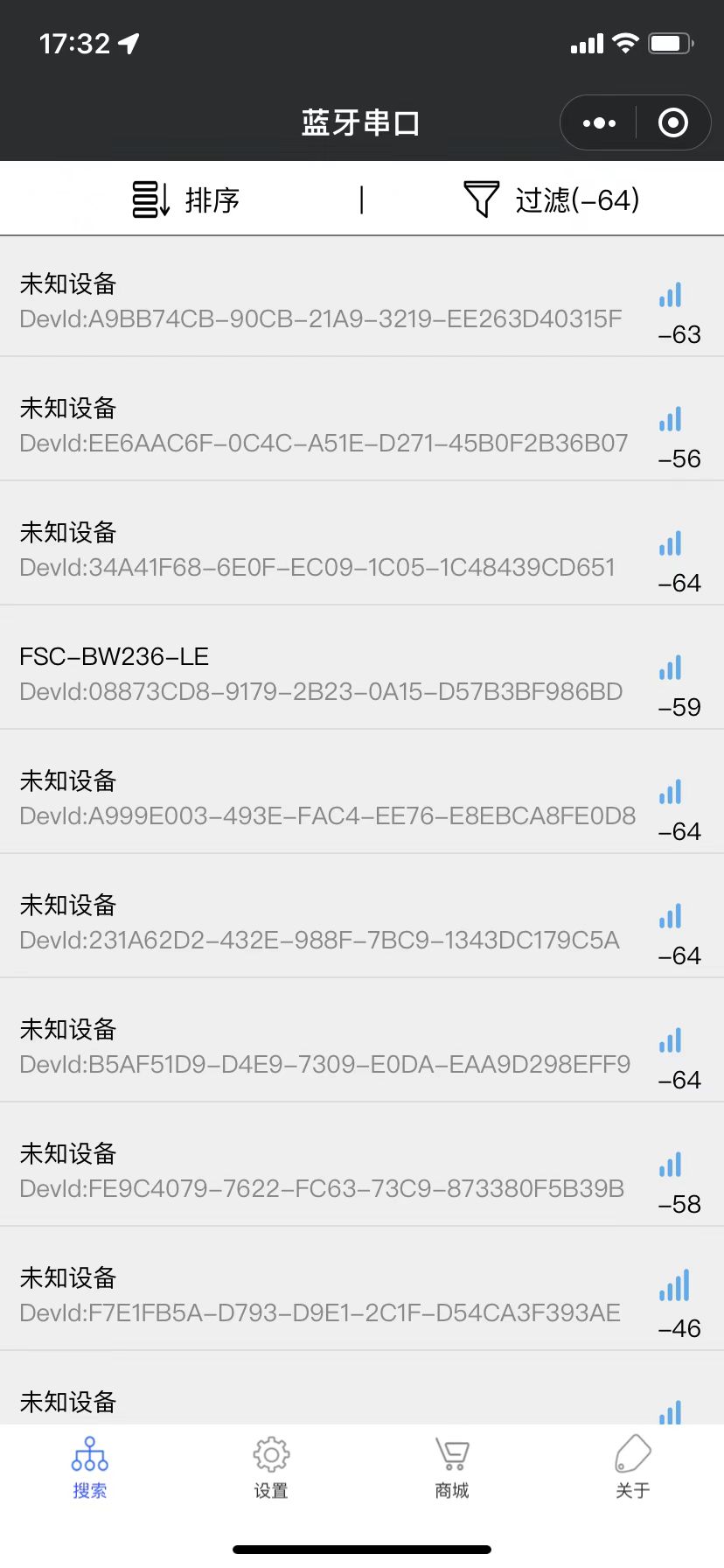
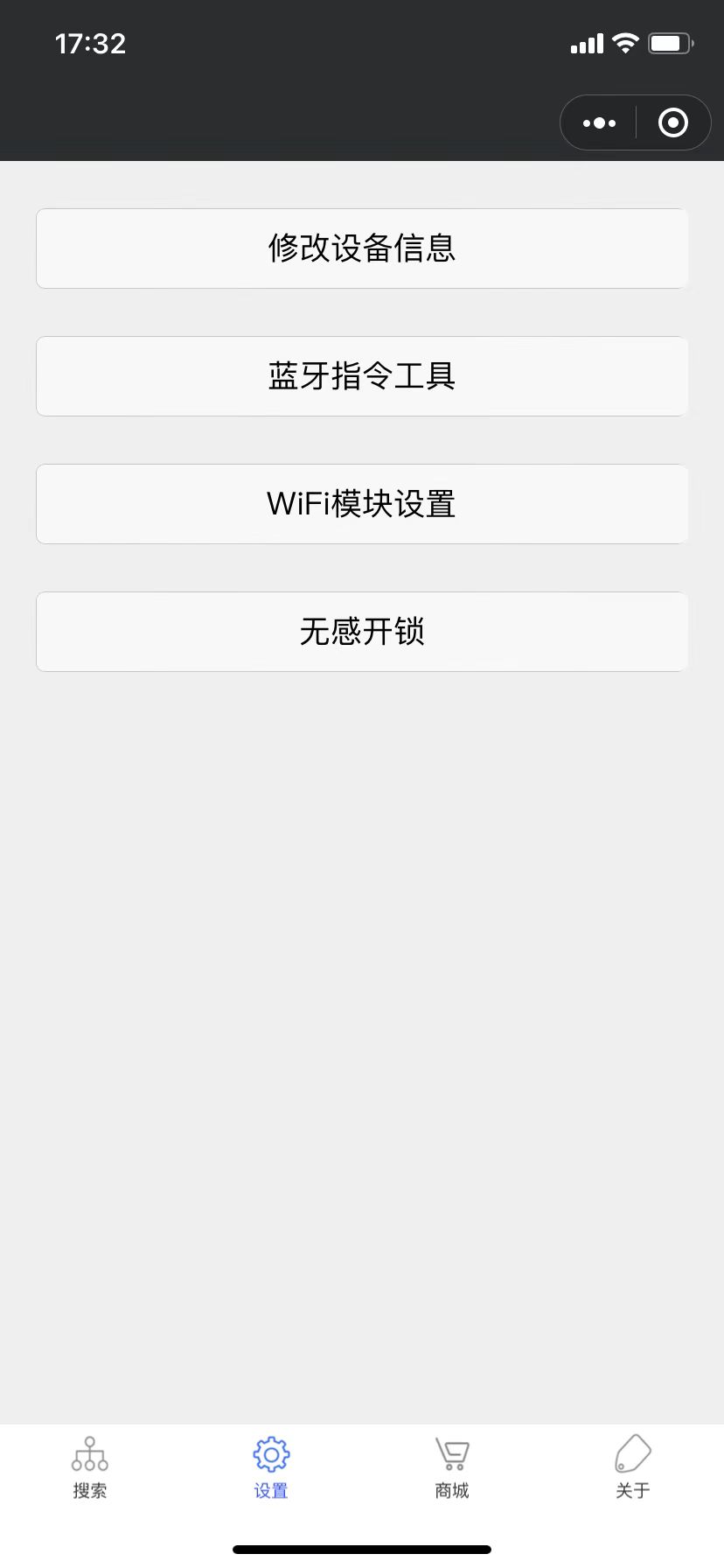
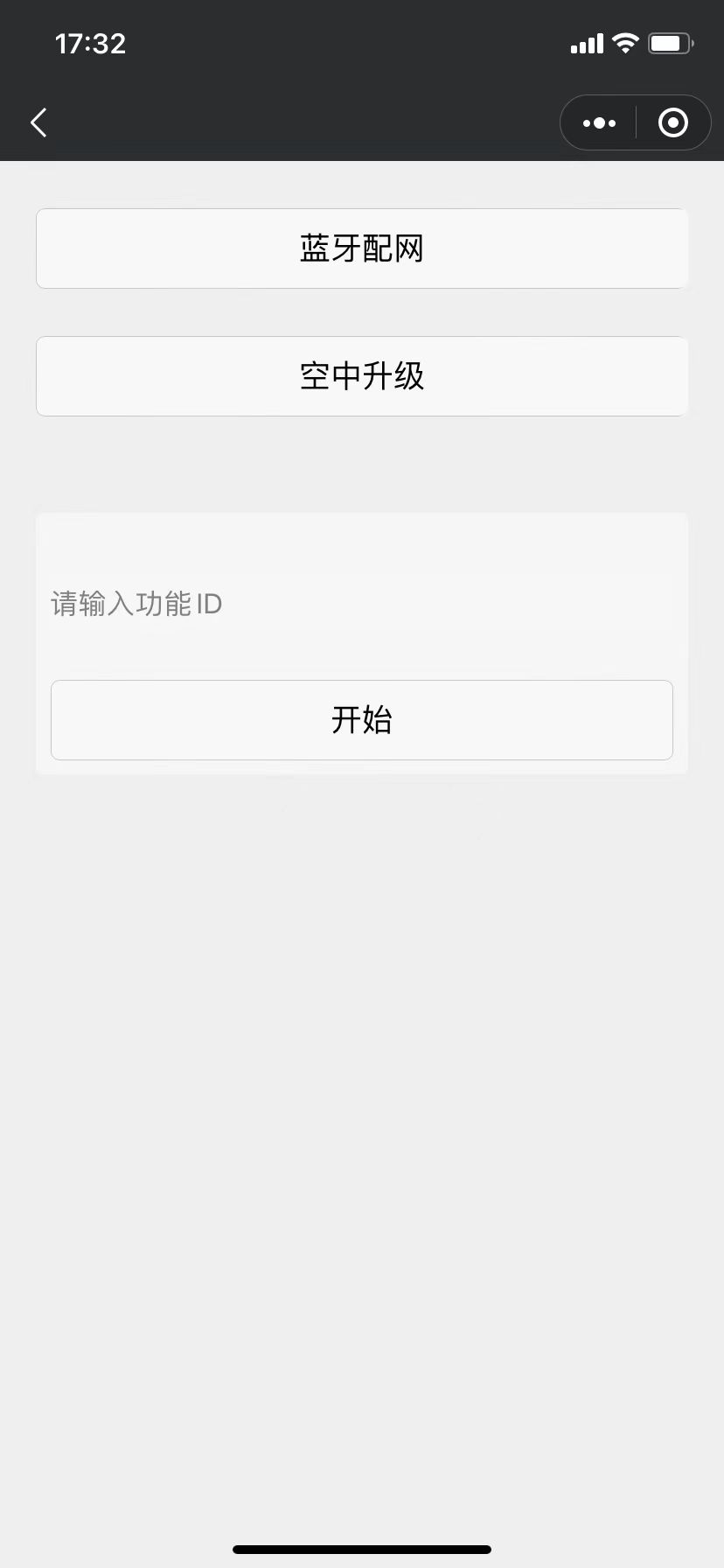
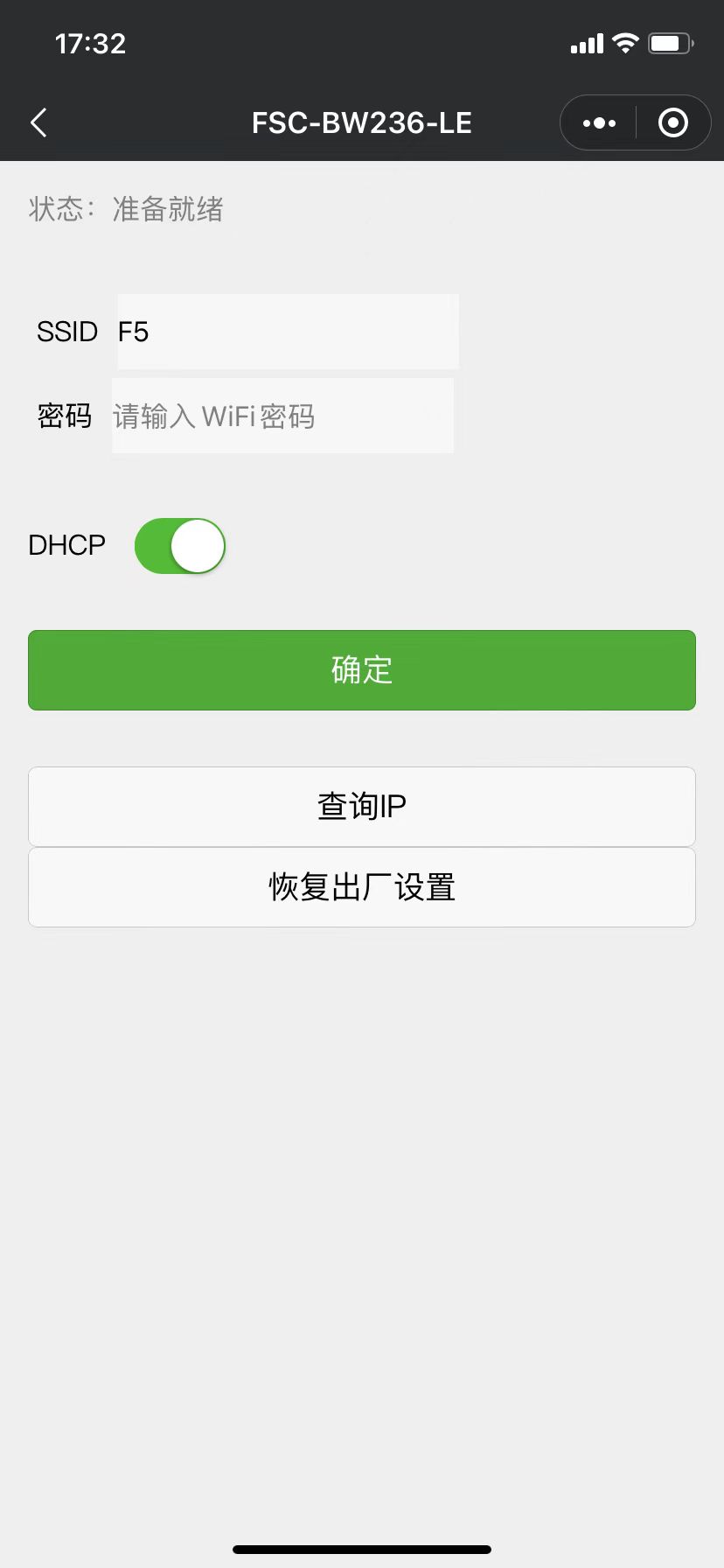
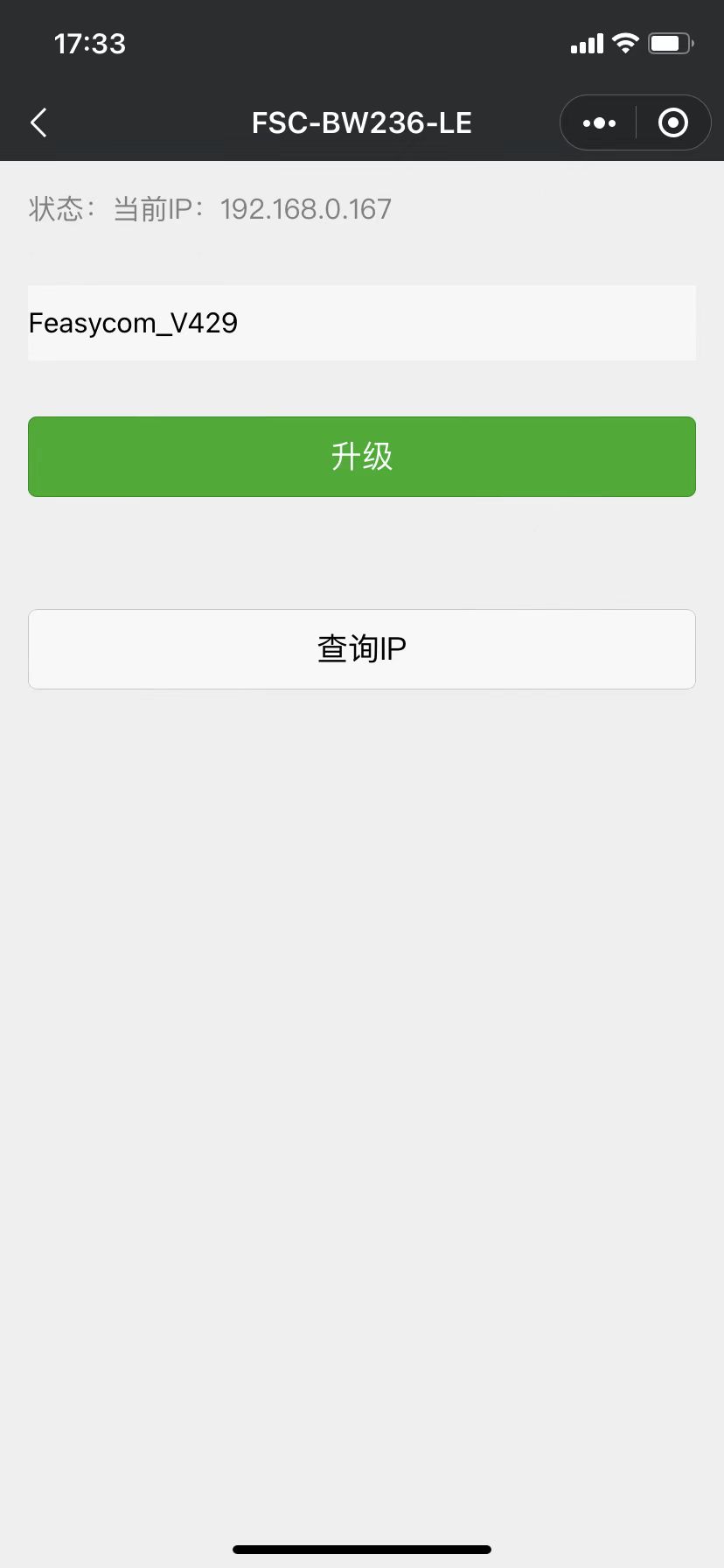
Note
需要热点支持访问外网